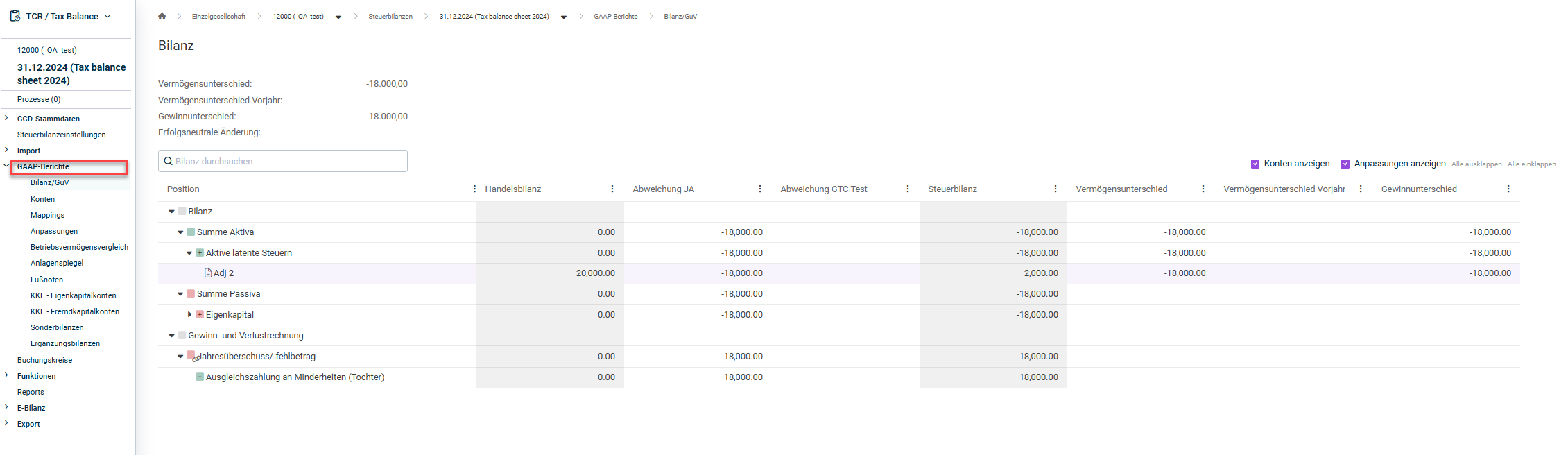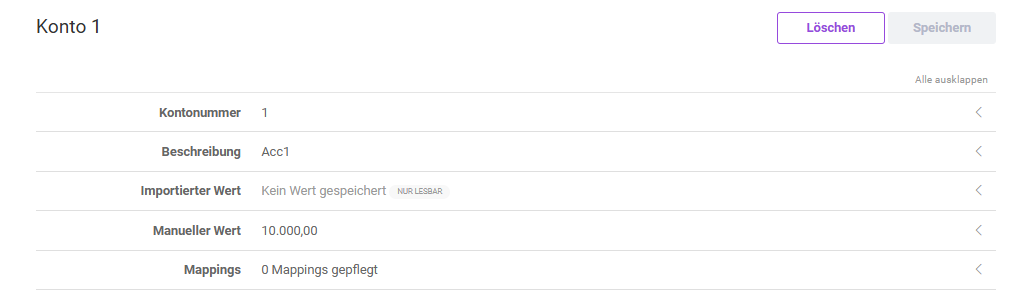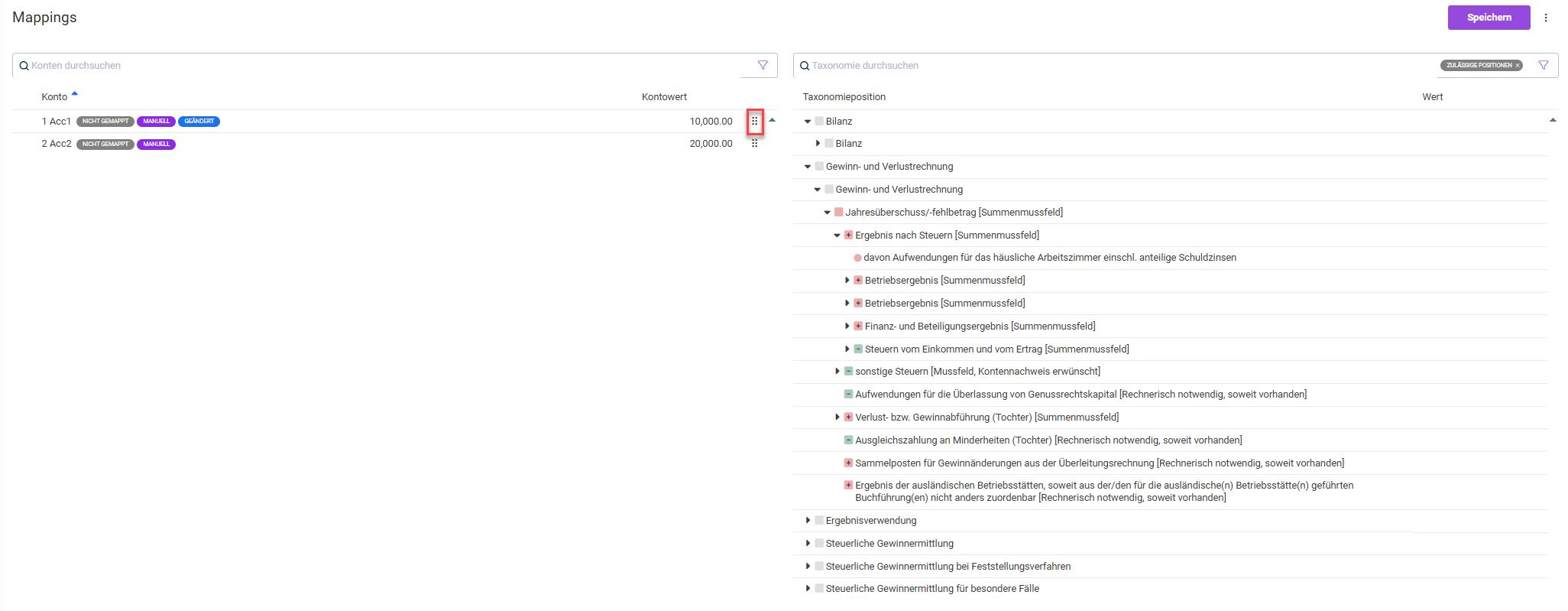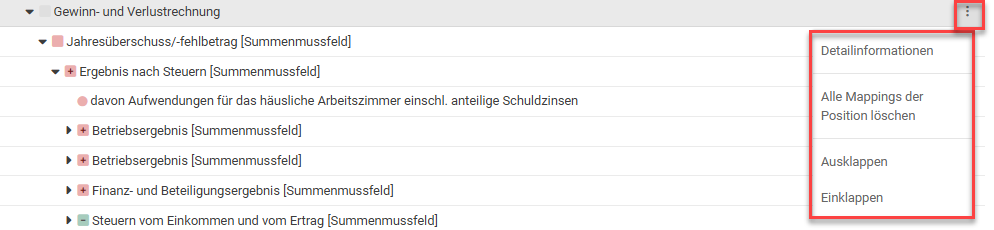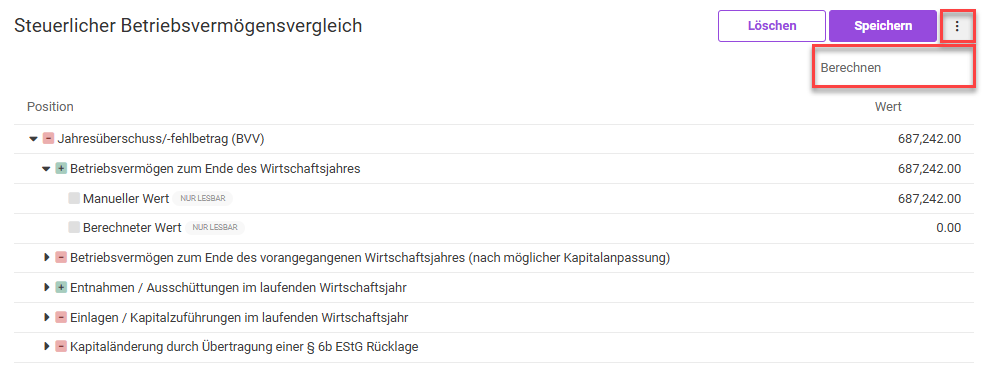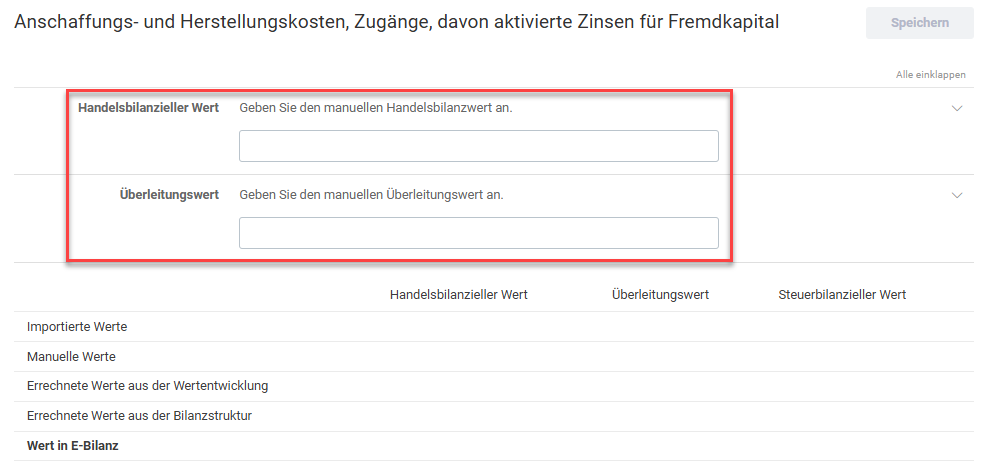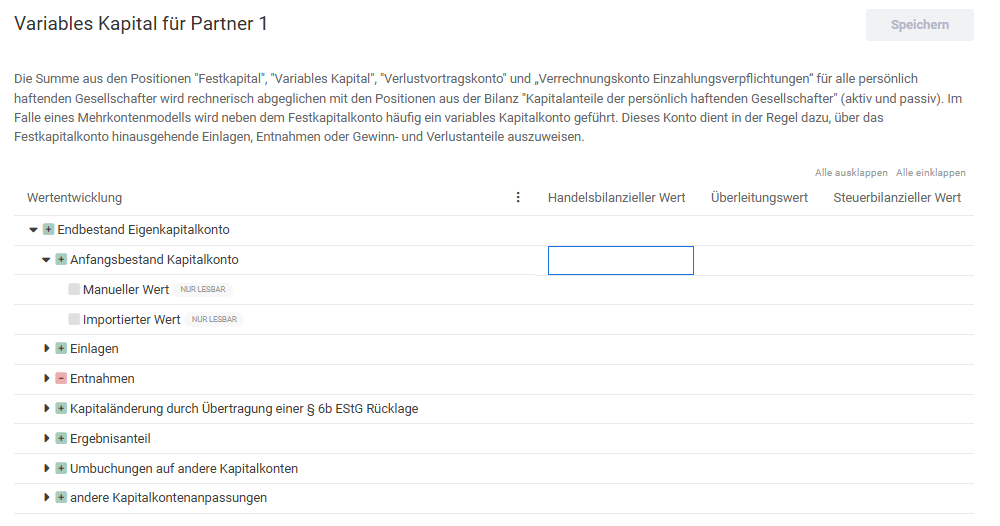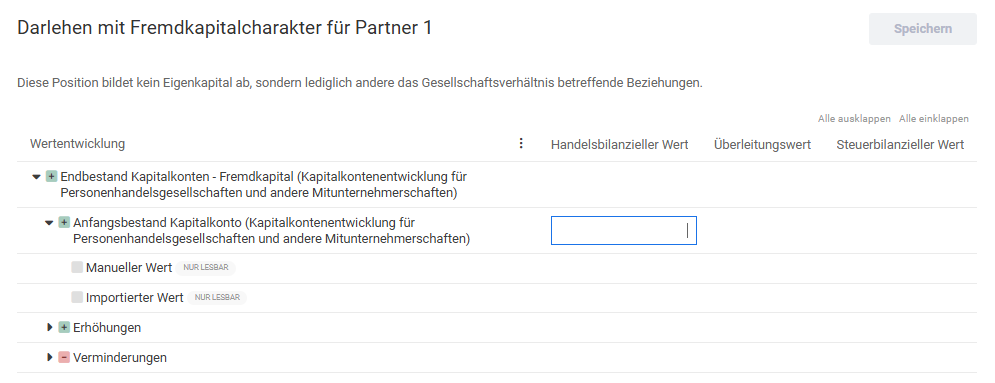GAAP-Berichte pflegen
Zuletzt aktualisiert am 26.11.2025
Überblick
Bei der Übertragung der E-Bilanz wird zwischen zwei Bereichen unterschieden:
- GCD (Global Common Data), der angibt, welche Stammdaten übertragen werden, wie z. B. Name des Unternehmens, Rechtsform etc.
- GAAP (Generally Accepted Accounting Principles), der die Taxonomie für das Zahlenwerk darstellt, wie z. B. Konten und Positionen der Bilanz, GuV etc.
In Tax Balance können Sie unter GAAP-Berichte die Daten für den GAAP-Bereich, die Sie zuvor importiert haben, der Taxonomiestruktur zuordnen und anpassen.
Dieser Artikel enthält folgende Abschnitte:
Verfügbare GAAP-Berichte
Unter Bilanz/GuV können Sie:
- Die auf die Bilanz- und GuV-Struktur gemappten Werte anzeigen
- Konten anzeigen
- Anpassungen anzeigen, anpassen und hinzufügen
Um nur die Werte bestimmter Anpassungsebenen anzuzeigen, können Sie die Auswahl der Anpassungsebenen in der Dropdown-Liste am linken oberen Rand einschränken:
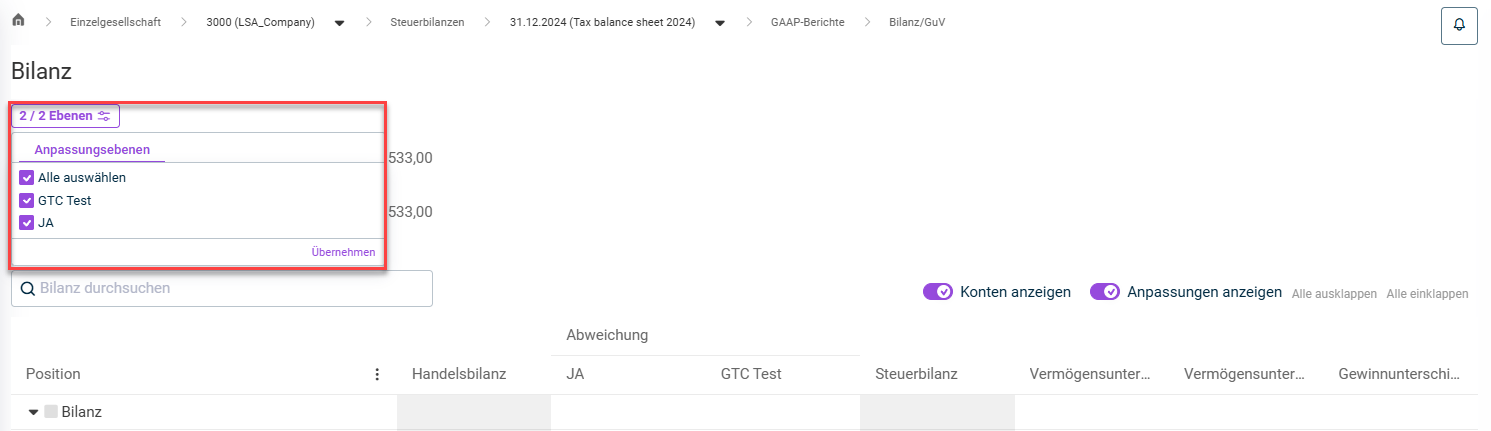 Auswahl der Anpassungsebenen
Auswahl der Anpassungsebenen
Klicken Sie in die Zeile eines Kontos oder einer Anpassung, um die Detailansicht zu öffnen und die Details zu bearbeiten. Wie Sie hierzu vorgehen, ist im Folgenden unter Konten bzw. Anpassungen beschrieben.
Im Bereich Mappings können Sie die importierten, manuell erstellten oder virtuellen Konten den Taxonomiepositionen zuordnen.
Ziehen Sie hierzu die Konten auf der linken Seite per Drag&Drop auf die gewünschte Taxonomieposition auf der rechten Seite.
Über das Drei-Punkte-Menü einer Taxonomieposition stehen Ihnen außerdem die folgenden Funktionen zur Verfügung:
- Detailinformationen zur Taxonomieposition anzeigen
- Alle Mappings der Position löschen
- Alle untergeordneten Positionen ausklappen oder einklappen
Im Bereich Anpassungen können Sie steuerliche Abweichungen auf Grundlage der handelsrechtlichen Werte auf Anpassungsebenen erfassen und die ggf. dafür benötigten gesellschaftsspezifischen Anpassungsebenen anlegen.
Neben gesellschaftsspezifischen Anpassungsebenen können Sie auch globale Anpassungsebenen verwenden, die Sie in den Stammdaten angelegt haben, oder Anpassungen importieren.
Gesellschaftsspezifische Anpassungsebene anlegen
Gehen Sie wie folgt vor, um eine gesellschaftsspezifische Anpassungsebene anzulegen:
Klicken Sie im Einleitungstext des Arbeitsbereichs Anpassungsbenen auf den Link Anpassungsebenen.
Klicken Sie auf der Seite Anpassungsbenen auf Hinzufügen.
Geben Sie im angezeigten Dialog Neue Ebene Folgendes an:
- Name der Anpassunsebene
- Ob es sich bei der Anpassungsebene um eine Summenebene handelt
- Ob es sich bei der Anpassungsebene um eine Simulationsebene handelt.
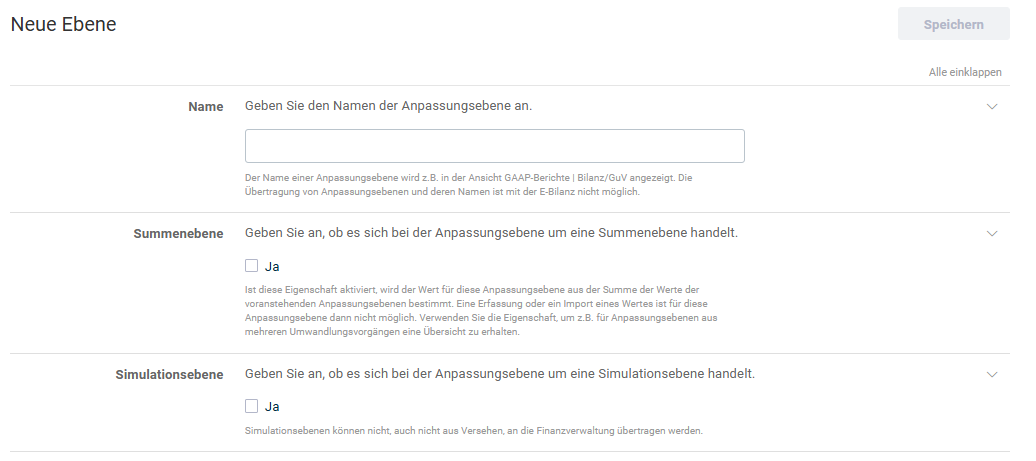 Neue gesellschaftssepezifische Anpassungseben
Neue gesellschaftssepezifische Anpassungseben
Neue Anpassung erfassen
Gehen Sie wie folgt vor, um eine neue Anpassung erfassen:
- Klicken Sie im Arbeitsbereich Anpassungen auf Hinzufügen.
- Wählen Sie den Typ der steuerlichen Anpassung.
- Geben Sie den Namen der steuerlichen Anpassung an.
- Geben Sie die Bilanzposition bzw. die GuV-Position der Anpassung an.
- Wählen Sie die Art der Überleitung.
- Geben Sie die Erläuterung an das Finanzamt an, die bei der Übertragung der E-Bilanz als Fußnote übertragen wird.
- Klicken Sie auf Speichern.
Sie können anschließend die Anpassung konfigurieren, indem Sie in der Übersicht auf die Anpassung klicken. Folgende Details können in eigens dafür angezeigten Arbeitsbereichen bearbeitet werden:
- Wertentwicklung, durch Erfassung der Abweichung(en) auf den entsprechenden Anpassungsebenen
- Kopfdaten
- Kontenzuordnungen
- Kontenwertberechnungen
- Abschreibungsreihe
- Dokumente
 Details einer Anpassung bearbeiten
Details einer Anpassung bearbeiten
Im Bereich Betriebsvermögensvergleich können Sie den Betriebsvermögensvergleich berechnen.
Öffnen Sie hierzu oben rechts das Drei-Punkte-Menü und klicken Sie auf Berechnen.
Sie können die berechneten Werte bei Bedarf manuell bearbeiten, in dem Sie doppelt auf den Wert klicken.
Die Werte des Betriebsvermögensvergleichs werden gemäß der Vorgaben des technischen Leitfadens der Taxonomie berechnet. Bei Kapitalgesellschaften werden die Werte aus der Bilanz des aktuellen Jahres sowie aus der Bilanz des Vorjahres berechnet. Bei Personengesellschaften werden die Werte aus der Bilanz sowie der Kapitalkontenentwicklung des aktuellen Jahres berechnet.
Bereits manuell erfasste oder zuvor berechnete Werte werden gelöscht. Diese Aktion kann nicht rückgängig gemacht werden.
Im Bereich Anlagenspiegel werden alle Positionen des Anlagenspiegels angezeigt, die in der Bilanz gemappt wurden und/oder für die Sie einen Wert gepflegt haben. Sie haben außerdem die Möglichkeit, einen Anlagenspiegel zu importieren oder über das Menü Weitere Aktionen die Endebstände aus dem Vorjahr in den Anlagenspiegel zu übernehmen:
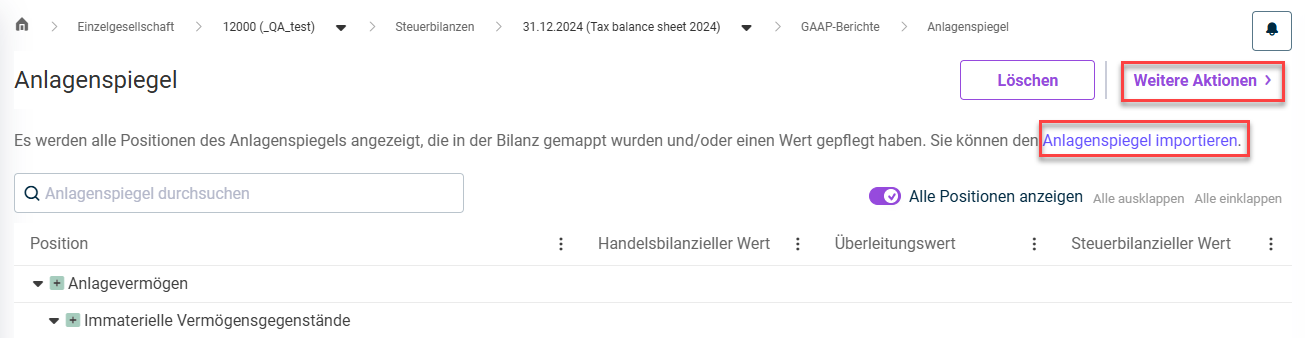 Optionen für den Anlagenspiegel
Optionen für den Anlagenspiegel
Sie können die angezeigten Werte bei Bedarf bearbeiten, indem Sie in der Tabelle auf die gewünschte Position im Anlagenspiegel klicken und die Werte im daraufhin angezeigten Dialog angeben:
Im Bereich Fußnoten können Sie Fußnoten zu Positionen hinzufügen.
Gehen Sie wie folgt vor:
- Klicken Sie im Bereich Fußnoten auf Hinzufügen.
- Geben Sie einen aussagekräftigen Titel für die Fußnote an.
- Geben Sie den Inhalt der Fußnote an.
- Wählen Sie die Position(en), zu der/denen die Fußnote hinzugefügt werden soll.
- Klicken Sie auf Speichern.
Sollen Erläuterungen zu mehreren Positionen in einer Fußnote zusammengefasst werden, empfehlen wir, diese Fußnote zur Position Steuerlicher Erläuterungsbericht im Berichtsbestandteil Anhang zu übertragen.
Im Bereich KKE-Eigenkapitalkonten können Sie die Werte für die Entwicklung der Eigenkapitalkonten angeben.
Klicken Sie hierzu in der Spalte Kontenart auf die gewünschte Position und geben Sie im angezeigten Dialog die Werte für die jeweiligen Positionen ein, indem Sie in das entsprechende Feld klicken.
Im Bereich KKE-Fremdkapitalkonten können Sie die Werte für die Entwicklung der Fremdkapitalkonten bearbeiten.
Klicken Sie hierzu in der Spalte Kontenart auf die gewünschte Position und geben Sie im angezeigten Dialog die Werte für die jeweiligen Positionen ein, indem Sie in das entsprechende Feld klicken.
Im Bereich Sonderbilanzen können Sie die Werte der Sonderbilanzen einzelner Gesellschafter bearbeiten.
Wählen Sie hierzu in der Tabelle den Gesellschafter, dessen Sonderbilanz Sie bearbeiten möchten, und bearbeiten Sie im angezeigten Dialog die gewünschten Werte, indem Sie in das entsprechende Feld klicken.
Es stehen nur Gesellschafter zur Auswahl, die in den GCD-Stammdaten der Gesamthand die Sonderbilanz angekündigt haben und deren Zugehörigkeit den Bilanzzeitraum überschneidet.
Im Bereich Ergänzungsbilanzen können Sie die Werte der Ergänzungsbilanzen einzelner Gesellschafter bearbeiten.
Wählen Sie hierzu in der Tabelle den Gesellschafter, dessen Ergänzungsbilanz Sie bearbeiten möchten, und bearbeiten Sie im angezeigten Dialog die gewünschten Werte, indem Sie in das entsprechende Feld klicken.
Es stehen nur Gesellschafter zur Auswahl, die in den GCD-Stammdaten der Gesamthand die Ergänzungsbilanz angekündigt haben und deren Zugehörigkeit den Bilanzzeitraum überschneidet.